Hướng dẫn cách làm PowerPoint trên điện thoại mọi lúc mọi nơi
Biết được cách làm PowerPoint trên điện thoại và cách tạo hiệu ứng trong phần mềm này sẽ giúp các bạn tiết kiệm được rất nhiều thời gian cho công việc soạn thảo và trình chiếu. Vậy cách làm slide trên điện thoại như thế nào, cách tạo các hiệu ứng chuyển động ra sao? Cùng theo dõi ngay trong bài viết sau đây nhé!
Cách làm PowerPoint trên điện thoại chi tiết
Để áp dụng cách làm PowerPoint trên điện thoại, bạn có thể sử dụng một trong 2 ứng dụng PowerPoint hoặc WPS Office. Dưới đây là bảng so sánh thông tin của 2 ứng dụng trên:
Thông tin PowerPoint WPS Office Tên ứng dụng Microsoft PowerPoint WPS Office – Best MS Alternative Nhà phát hành Microsoft Corporation Kingsoft Office Software Hệ điều hành tương thích iOS 11.0 và Android 5.0 iOS 14.0 và Android 5.0 Kích cỡ iOS – 250,8MB và Android – 65MB. iOS – 444,6MB và Android – 111MB Mua In-App Có Có Hỗ trợ Tiếng Việt Có Không
Làm slide bằng ứng dụng Microsoft PowerPoint trên điện thoại
Muốn áp dụng cách làm slide PowerPoint trên điện thoại bằng ứng dụng PowerPoint, trước hết người dùng cần tải ứng dụng này về máy:
- Link App Store: https://apps.apple.com/vn/app/microsoft-powerpoint/id586449534
- Link CH Play: https://play.google.com/store/apps/details?id=com.microsoft.office.powerpoint
Cách thực hiện:
- Bước 1: Sau khi tải ứng dụng về máy, click vào biểu tượng dấu cộng (+), và chọn bản trình bày bạn mong muốn. Thông thường người dùng sẽ chọn Blank (bản trình bày trống) để tiện cho công việc thiết kế theo ý muốn.
- Bước 2: Bạn có thể tự do thiết kế slide tương tự như trên máy tính bằng các công cụ có sẵn.
Bạn có thể theo dõi gợi ý chỉnh sửa theo trình tự sau để biết cách làm PowerPoint trên điện thoại:
[1] Chọn bố cục: Click vào biểu tượng như hình, sau đó chọn kiểu bố cục bạn mong muốn.
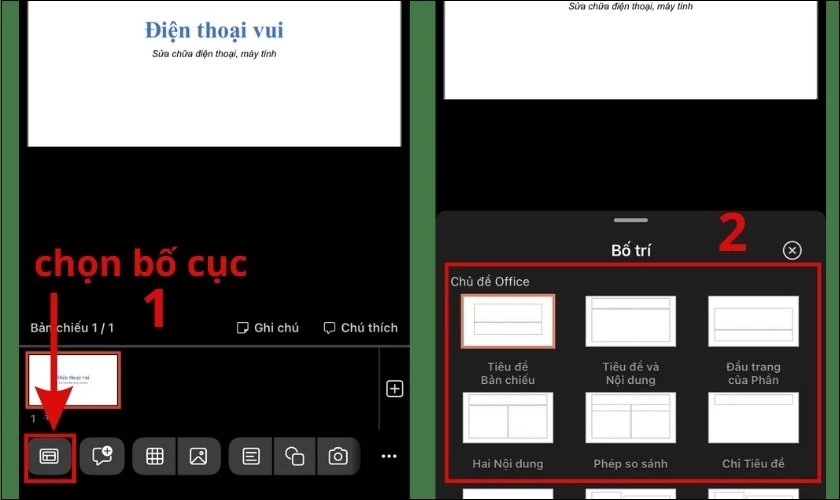
[2] Tạo slide mới: Bạn có thể sử dụng làm slide mới cho PowerPoint trên điện thoại, bằng cách click vào biểu tượng dấu (+) góc phải màn hình. Slide mới sẽ được tạo ở phía bên phải slide đang chọn.
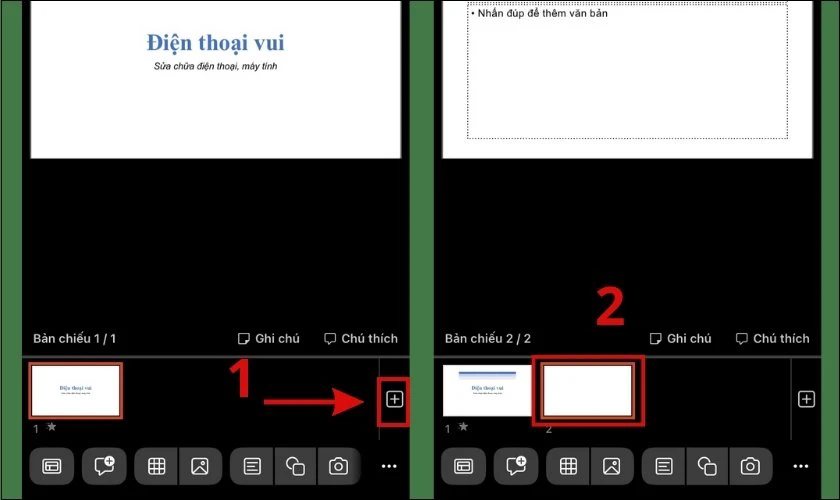
[3] Kẻ bảng (Table): Để tạo bảng cho slide, bạn có thể chọn biểu tượng bảng như hình. Click vào biểu tượng 3 chấm để mở tùy chọn các định dạng bảng như: Chèn, Xóa, Kiểu, Căn chỉnh….
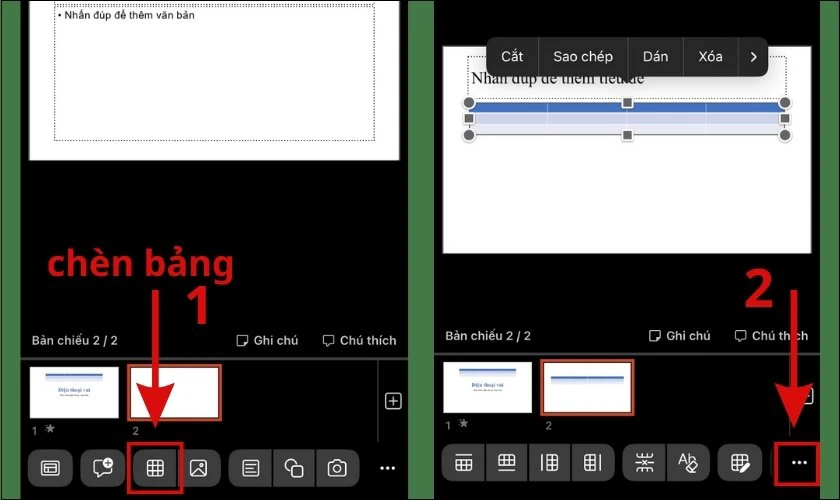
[4] Chèn hình (Image): Cách chèn hình khi làm PowerPoint trên điện thoại rất đơn giản. Chỉ cần click chọn biểu tượng Image, chọn ảnh trong Album. Và dùng tay di chuyển ảnh đến vị trí mong muốn.
Bạn có thể tùy chọn chỉnh sửa ảnh bằng thanh công cụ phía dưới màn hình. Với các tính năng lần lượt từ trái sang phải là: Cắt, chỉnh sửa ảnh, phân lớp, chú thích, quay lại bước vừa rồi.
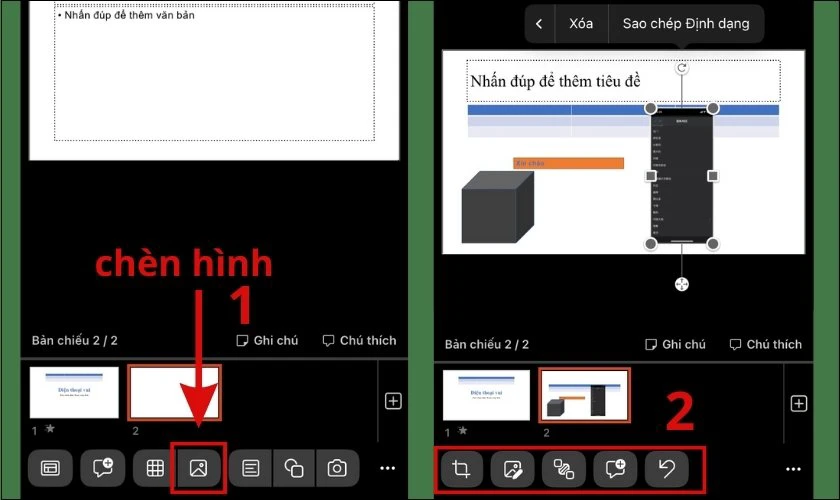
[5] Chèn text ở vị trí bất kỳ: Để thực hiện thao tác này, bạn chỉ cần chọn biểu tượng như bên dưới. Sau đó nhập nội dung muốn chèn và thay đổi các định dạng bằng các công cụ góc dưới màn hình.

[6] Chèn các khối hình (Shape): Nếu bạn tìm cách chèn shape khi làm PowerPoint trên điện thoại, có thể chọn biểu tượng tròn vuông, sau đó chọn dạng shape mong muốn. Bạn có thể tùy chỉnh các định dạng shape theo như chú thích bên dưới hình.
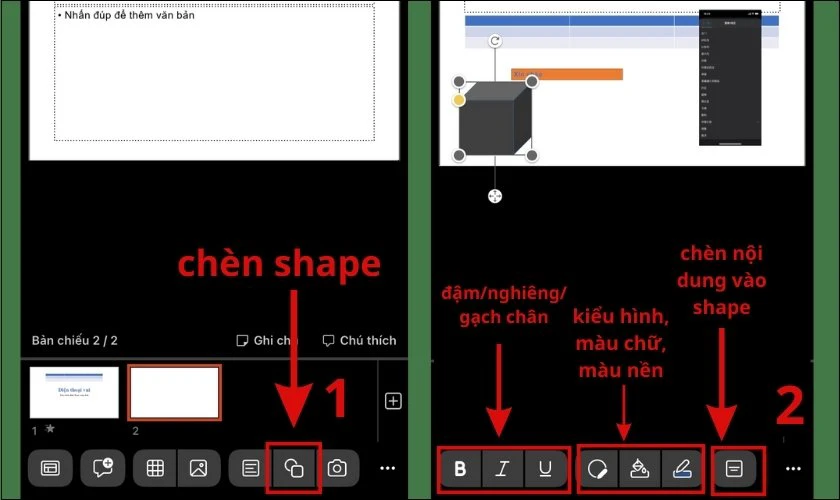
[7] Xóa đối tượng trong slide [Delete]: Cách để xóa đối tượng khi trong PowerPoint trên điện thoại như sau: Bạn chỉ cần ấn giữ đối tượng đó và chọn Xóa là được. Tương tự như vậy, để xóa cả slide chỉ cần click chọn 2 lần vào slide muốn xóa và chọn Xóa.
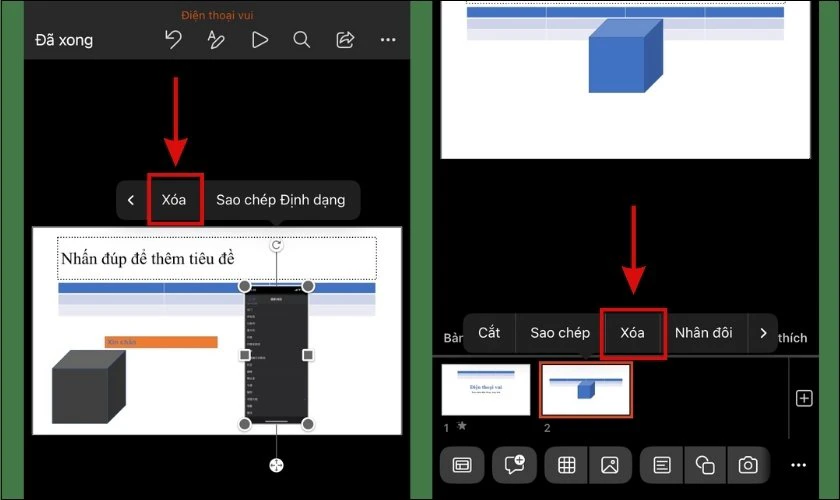
- Bước 3: Sau khi hoàn tất chỉnh sửa, ta tiến hành lưu file như sau: Nháy chọn biểu tượng 3 chấm (…) góc phải màn hình để mở tùy chọn. Click vào Lưu để tiến hành thao tác lưu bài trình chiếu.
- Bước 4: Tại đây, bạn điền tên file và chọn vị trí lưu trữ. Cuối cùng chọn Lưu để hoàn tất thao tác thực hiện.
Với cách làm PowerPoint trên điện thoại này, bạn có thể hoàn chỉnh bài thuyết trình bằng các công cụ định dạng căn bản. Nếu muốn có nhiều hiệu ứng chuyển động hơn. Các bạn có thể xem tiếp thủ thuật hay để tạo hiệu ứng PowerPoint trên điện thoại phía dưới nhé!
Làm PowerPoint bằng ứng dụng WPS Office
Tương tự như ứng dụng PowerPoint Microsoft, bạn cần tải WPS Office về smartphone của mình:
- Link App Store: https://apps.apple.com/vn/app/wps-office-best-ms-alternative/id1491101673
- Link CH Play: https://play.google.com/store/apps/details?id=cn.wps.moffice_eng
Cách làm PowerPoint trên điện thoại bằng SmartOffice:
- Bước 1: Sau khi tải về app về máy, click vào biểu tượng dấu (+) để tạo mới sau đó chọn Presentation.
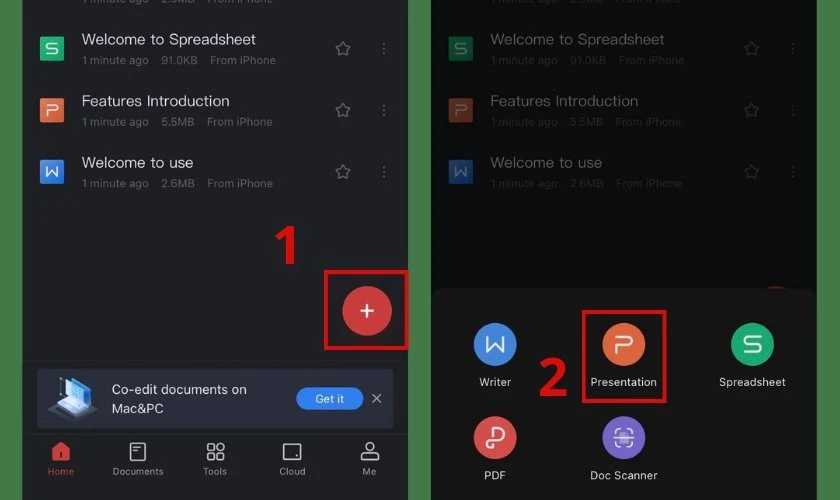
- Bước 2: Tại đây bạn có thể chọn mẫu template có sẵn. Hoặc chọn Blank template để tạo slide trống và thiết kế theo ý thích.
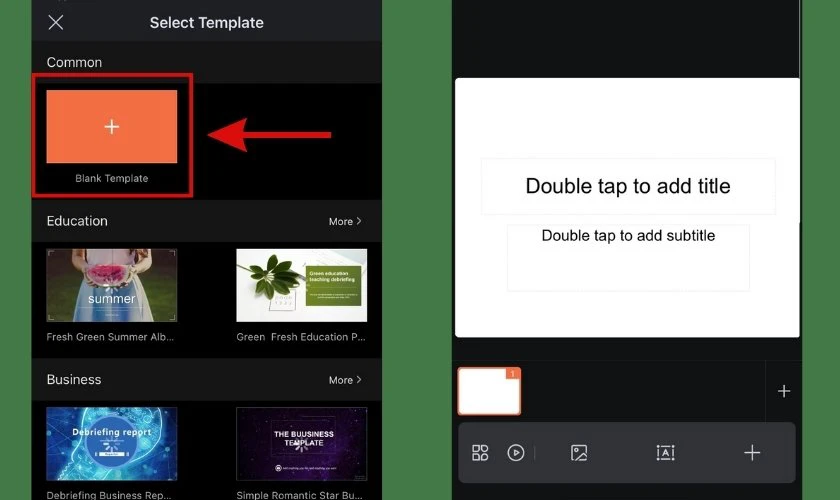
- Bước 3: Để tiến hành chỉnh sửa, ta chọn vào biểu tượng như hình và thực hiện cách làm PowerPoint trên điện thoại theo trình tự gợi ý sau:
[1] Định dạng văn bản: Sau khi nhập văn bản, ta click chọn vào nội dung muốn định dạng. Và tùy chọn các định dạng theo như chú thích dưới hình.
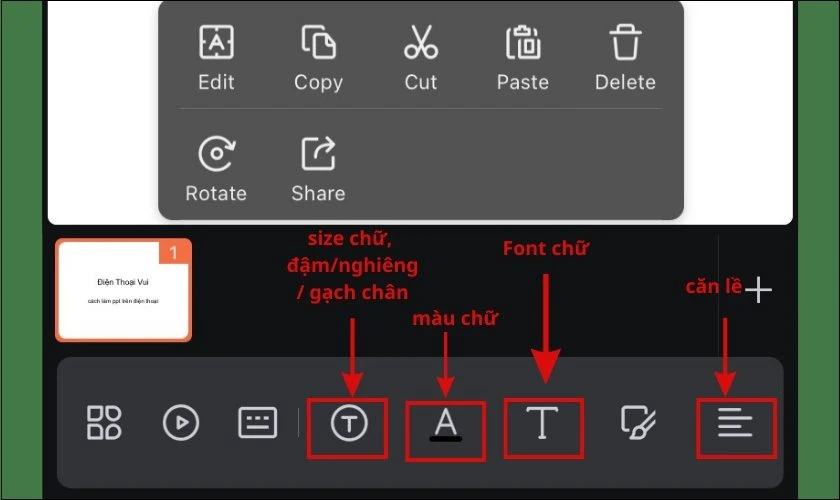
[2] Tạo slide mới: Để thêm slide mới, ta click vào biểu tượng dấu cộng sau đó chọn kiểu layout cho slide.
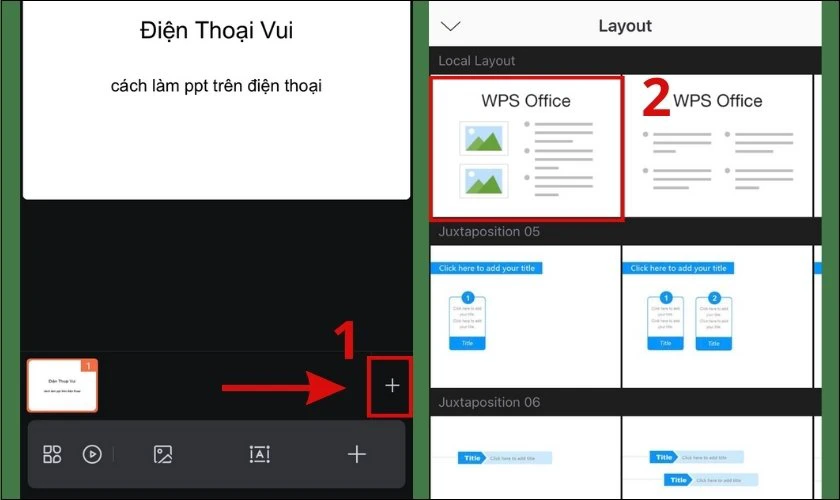
[3] Chèn hình, video, audio, text box, notes: Để chèn thêm đối tượng khác vào slide, ta chọn biểu tượng như hình. Sau đó tại tab Insert, bạn chọn đối tượng muốn chèn: Album (ảnh), Text box (khung văn bản), Notes (ghi chú), Audio (âm thanh), Video…
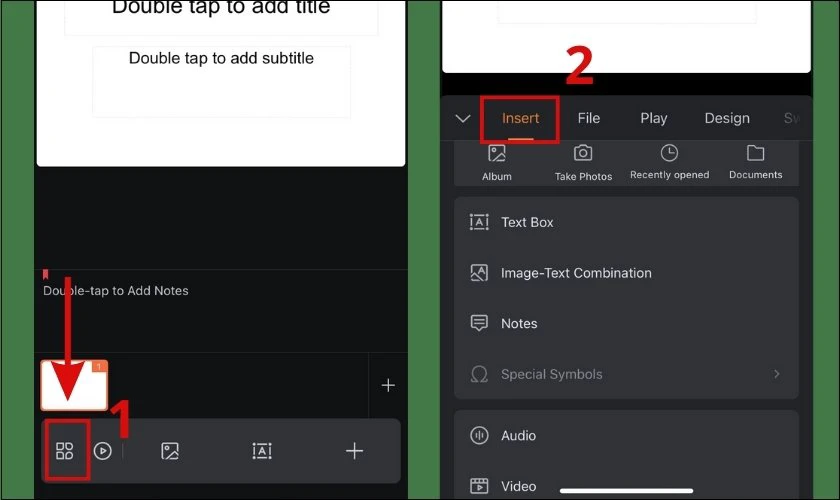
[4] Chỉnh hiệu ứng cho slide: Làm cách nào để tạo hiệu ứng trong PowerPoint trên điện thoại bằng WPS? Ta cũng sẽ click vào biểu tượng như trên, tại tab Switch, ta chọn kiểu chuyển slide mong muốn.
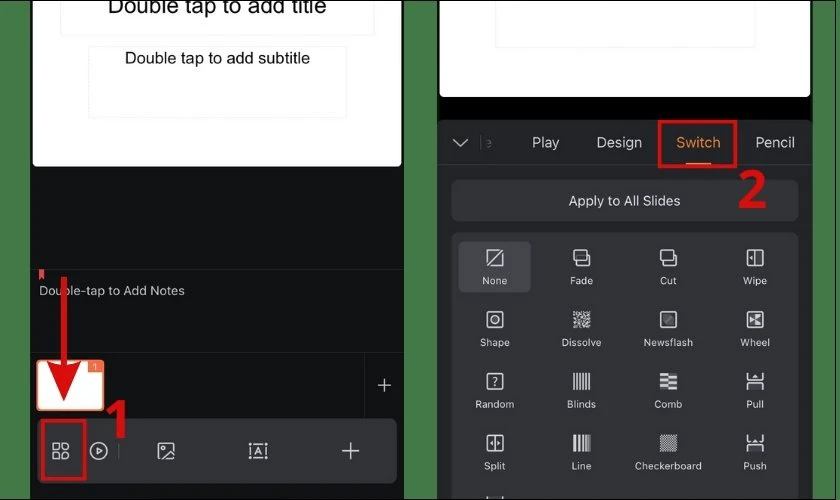
[5] Xóa đối tượng trong slide: Ta chỉ cần chọn đối tượng đó, sau đó chọn Delete để hoàn tất.
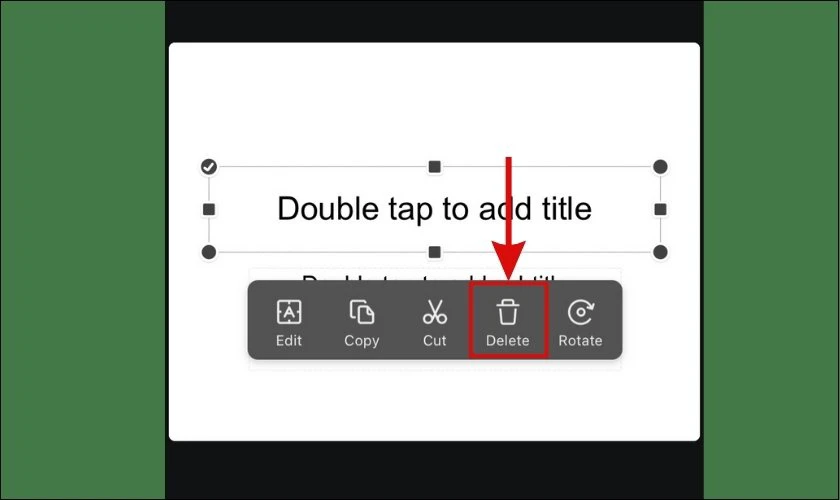
- Bước 4: Sau khi thực hiện các thao tác chỉnh sửa slide, ta sẽ tiến hành lưu file bằng cách click vào biểu tượng Save. Đặt tên file tại Document name và chọn Save.
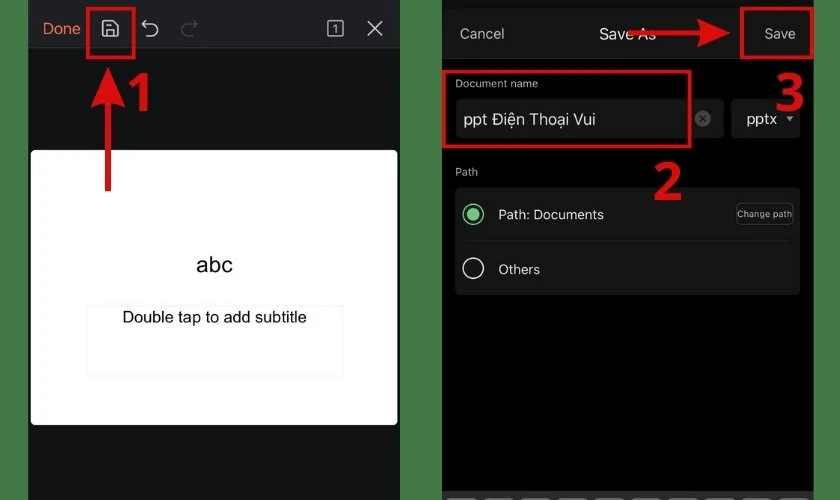
Với cách làm slide bằng WPS Office PowerPoint trên điện thoại bạn có thể dễ dàng tạo ra một file trình chiếu như ý mà không cần quan tâm đến thời gian và không gian.
Cách tạo hiệu ứng trong PowerPoint trên điện thoại
Nếu bạn cảm thấy nhàm chán với những slide toàn chữ và chữ. Bạn đang tìm cách làm slide thêm sinh động bằng cách tạo hiệu ứng trong PowerPoint trên điện thoại qua hướng dẫn dưới đây:
- Bước 1: Vào bài trình chiếu bạn muốn chỉnh sửa. Sau đó nháy chọn trang và đối tượng muốn thêm hiệu ứng.
- Bước 2: Chọn biểu tượng chỉnh sửa trên hàng đầu tiên.
- Bước 3: Tại Trang đầu, bạn click vào và chọn sang Hoạt hình.
- Bước 4: Sau đó bạn lựa chọn hiệu ứng bạn muốn chèn cho đối tượng đã chọn. Sau khi chọn hiệu ứng thành công, trên slide sẽ tự đánh số thứ tự xuất hiện hiệu ứng.
- Bước 5: Cuối cùng chọn Lưu (Save) để hoàn tất các chỉnh sửa.
Lưu ý: Các hiệu ứng sẽ xuất hiện theo đúng thứ tự đặt hiệu ứng trên slide.
Ưu và nhược điểm khi làm slide trên điện thoại
Bạn có thắc mắc, hiện nay đã có nhiều ứng dụng làm trình chiếu trên máy tính. Vậy tại sao lại nhiều người lại tìm cách làm PowerPoint trên điện thoại? Hãy cùng tìm hiểu qua những ưu, nhược điểm trên phiên bản điện thoại:
Ưu điểm Nhược điểm
- Có thể chỉnh sửa file bất kỳ lúc nào.
- Dễ dàng sử dụng ở mọi nơi, không chiếm nhiều diện tích như sử dụng máy tính.
- Phù hợp với người dùng không có máy tính.
- Khó thao tác vì màn hình nhỏ.
- Mất nhiều thời gian để làm quen với các thao tác chỉnh sửa.
Một số câu hỏi thường gặp khi sử dụng cách làm PowerPoint trên điện thoại
Bạn đã biết cách làm PowerPoint trên điện thoại qua 2 ứng dụng PowerPoint Microsoft và SmartOffice. Sau đây sẽ là một số thắc mắc mà người dùng đặt câu hỏi khi làm slide trên điện thoại:
- PowerPoint trên điện thoại có đầy đủ chức năng như máy tính không?
Phiên bản chỉ PowerPoint moblie chỉ là phương án chữa cháy cho người không có máy tính. Nên các app này không có đầy đủ chức năng. Tuy nhiên, ứng dụng này vẫn có đủ các chức năng cơ bản như: chèn, định dạng, thêm hiệu ứng,…
- Sử dụng điện thoại để trình chiếu có được không?
Bạn hoàn toàn có thể thực hiện được thao tác trình chiếu ngay trên smartphone. Bằng cách click chọn vào biểu tượng Trình chiếu bên cạnh nút chỉnh sửa.
- Cách làm Powerpoint trên điện thoại và máy tính có gì khác nhau?
Về cơ bản, việc làm slide trên điện thoại và máy tính khá tương đồng. Tuy nhiên thao tác trên máy tính có phần dễ sử dụng hơn. Nhờ vào màn hình lớn cùng sự hỗ trợ của chuột và bàn phím.
Bài viết ngày hôm nay đã hướng dẫn chi tiết cách làm PowerPoint trên điện thoại. Chúc các bạn có thể thực hiện thành công và tạo ra được các slide đẹp mắt, ấn tượng. Nhớ chia sẻ bài viết này để mọi người cùng biết tới ứng dụng làm slide trên smartphone nhé!
cách chèn video vào Powerpoint 2010
